Cómo corregir Error Bad Image MSVCP140.dll no diseñado para ejecutar
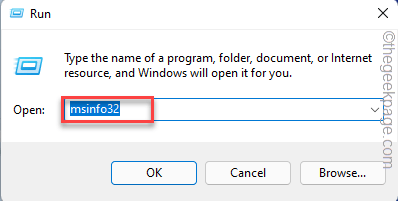
- 846
- 25
- Hugo Vera
Windows arroja el mensaje de error "C: \ Archivos de programa \ WindowsApps \ MicrosoftTeams_21239.300.960.1678_X64_8WEKYB3D8BBWE WebView2Loader. no está diseñado para ejecutarse en Windows .. "Cuando un archivo esencial se corrompe debido a algunas razones. Como usuario, no puede dejar a un lado este mensaje de error. La aplicación afectada no se ejecutará sin su interferencia. Desinstalar y reinstalar la aplicación es la solución perfecta, pero antes de eso, debe probar algunas soluciones más fáciles primero.
Soluciones -
1. El primer truco que debes probar es Reanudar la computadora y volver a intentar ejecutar la aplicación con derechos administrativos. Simplemente verifique si el mensaje de error está recurrente.
Tabla de contenido
- Fix 1 - Descargue e instale el VC 2015
- FIJAR 2 - Reparar los paquetes redistribuibles
- Arreglar 3 - desinstalar y reinstalar el paquete
- Arreglar 4 - desinstalar y reinstalar aplicaciones
Fix 1 - Descargue e instale el VC 2015
Puede descargar e instalar la última versión del Visual C ++ Redistributable 2015. MSVCP140.La corrupción de DLL se puede solucionar de esta manera.
NOTA - Si ya tiene la última versión de los archivos redistribuibles instalados, puede repararla y solucionar el problema. Para eso, ve a Arreglar 2.
Paso 1 - Conozca el tipo de sistema
Verifique si su sistema se basa en 32 bits o 64 bits. Si está utilizando Windows 11, es de 64 bits. Puede proceder directamente a la parte principal de la solución.
1. Al principio, golpea el Clave de Windows y el Riñonal llave.
2. Cuando esta acción abre la caja de ejecución, tipo esta palabra y golpe Ingresar.
MSINFO32
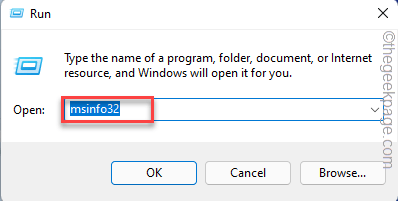
3. Cuando aparezca la página de información del sistema, asegúrese de seleccionar el "Resumen del sistema" pestaña.
4. En el lado derecho, simplemente busque el "Tipo de sistema". Compruebe si el sistema es "basado en x64" o "basado en x32".
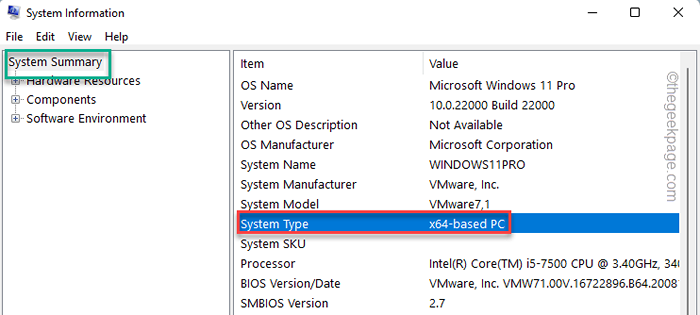
Ahora, puede cerrar la página de información del sistema.
Paso 2 - Descargar e instalar VC 2015
Siga estos pasos para descargar e instalar la última versión de Visual C ++ Redistributable 2015.
1. Aquí está el enlace directo al paquete Visual C ++ Redistributable para Visual Studio 2015 Enlace de descarga.
2. Una vez que haya llegado al sitio web, desplácese hacia abajo un poco y toque "Descargar".
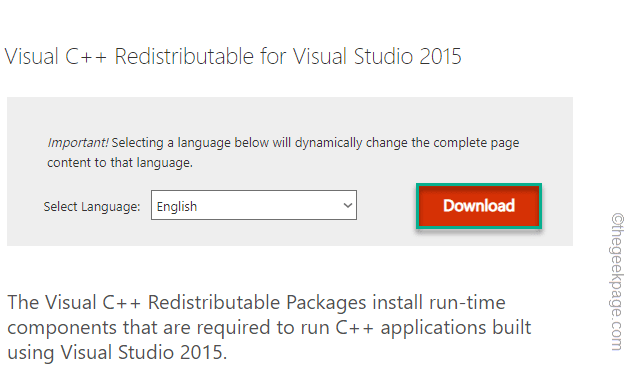
3. Ahora se le ofrecerán dos opciones. Dependiendo del tipo de sistema con el que esté trabajando, verifique que.
Como, si está utilizando un sistema de 64 bits, debe garrapata el "VC_REDISTX64.exe" caja.
4. Después de eso, solo toque "Próximo"Para descargar el paquete.
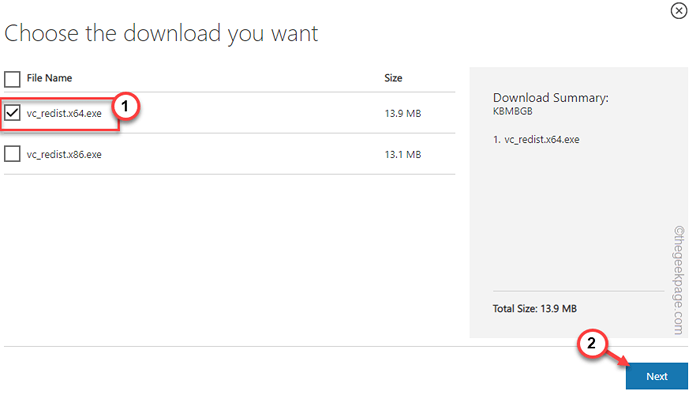
Una vez que haya descargado el paquete, abra el explorador de archivos y vaya a la ubicación de descarga.
5. Después de descargar el archivo de configuración, haga doble clic en eso.
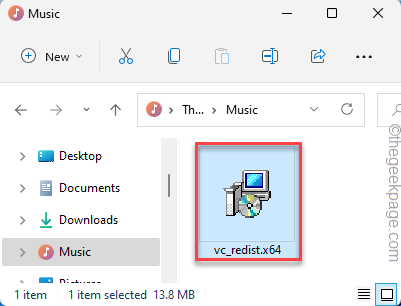
6. Ahora, acepte los acuerdos y haga clic ""Instalar".
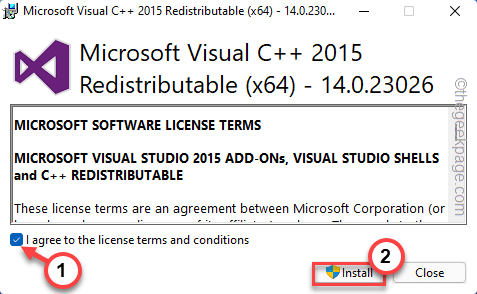
De esta manera, complete el proceso de instalación rápidamente.
Una vez que haya completado la instalación, Reanudar tu sistema. Después de reiniciarlo, inicie la aplicación y verifique.
FIJAR 2 - Reparar los paquetes redistribuibles
Si ya está instalado el último paquete redistribuible, debe intentar repararlo.
1. Si tienes un toque correcto al Ganar ícono En la barra de tareas, se abre un menú contextual.
2. Aquí, toca el primer elemento, "Aplicación y características".
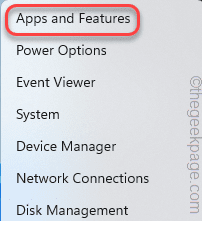
2. Esto muestra la lista completa de aplicaciones instaladas en su sistema. Solo busca el "Microsoft Visual C ++ 2015 Redistributable (x64)"Paquete en la lista.
3. Una vez que haya encontrado eso, haga clic en el de tres puntos botón al lado del nombre de la aplicación y haga clic en "Desinstalar".
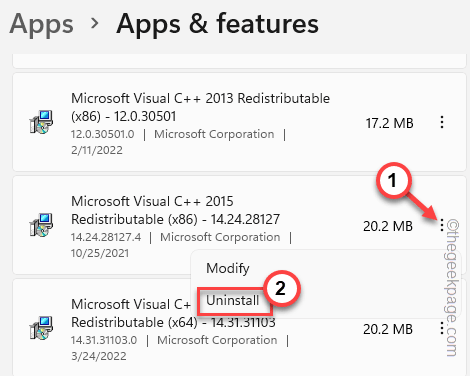
4. Una vez que se abre la ventana de configuración, haga clic en "Reparar"Iniciar el proceso de reparación.
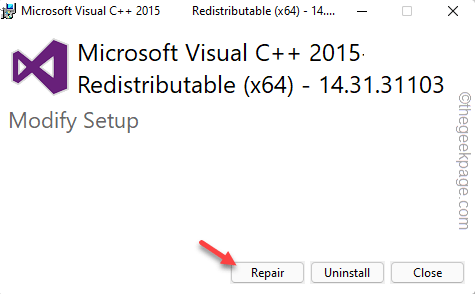
Esto reparará el paquete Redistributable Visual C ++ 2015 junto con todos los archivos de componentes como MSVCP140.dll. Ahora, repare el paquete y Reanudar el sistema.
Después de reiniciar el sistema, intente ejecutar la aplicación y probarla.
Arreglar 3 - desinstalar y reinstalar el paquete
Puede desinstalar y reinstalar el paquete redistribuible de VC desde su sistema.
Paso 1
1. Puedes presionar el Ganar la llave junto con Riñonal llave.
2. Entonces, tipo esto en la caja y golpea Ingresar.
appwiz.CPL
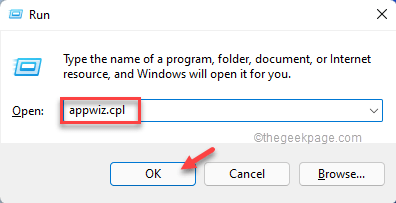
3. Esto abre la página de programas y características.
4. Luego, baja y busca el "Microsoft Visual C ++ 2015 Redistributable"Aplicación.
5. Simplemente haga clic derecho en la aplicación y toque "Desinstalar".
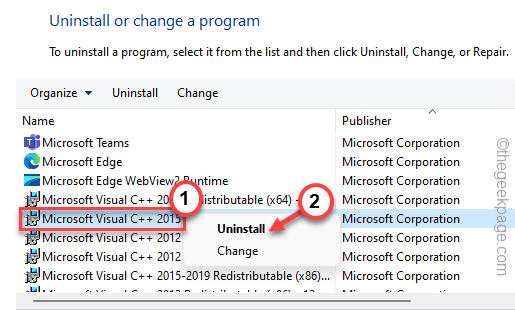
6. Cuando se abre la ventana de configuración, haga clic en "Desinstalar".
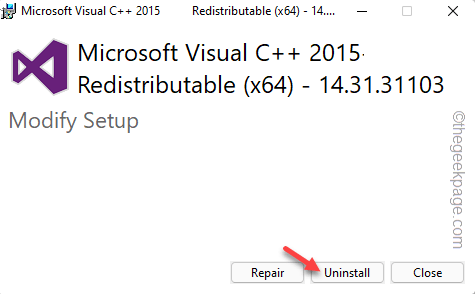
Espere hasta que se complete el proceso de desinstalación. Entonces, Reanudar tu computadora.
Paso 2
Ahora, puede descargar e instalar los archivos Visual C ++.
1. Descargue la última versión de Microsoft Visual C ++ 2015 Redistributable.
2. Entonces, correr el archivo de configuración para completar el proceso de instalación.
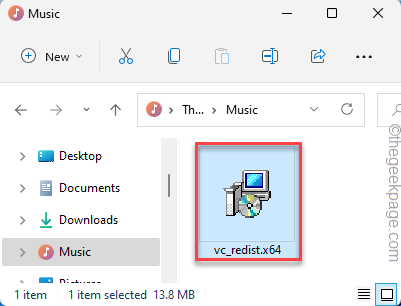
Una vez que haya pasado por el proceso completo, cierre todo y Reanudar tu computadora.
Arreglar 4 - desinstalar y reinstalar aplicaciones
Ya sea que se trate de Adobe Photoshop o equipos, simplemente desinstale y vuelva a instalarlo nuevamente.
1. presione el Ganar la llave y el X llaves juntas.
2. Entonces, haga clic en "Aplicaciones y características" acceder.
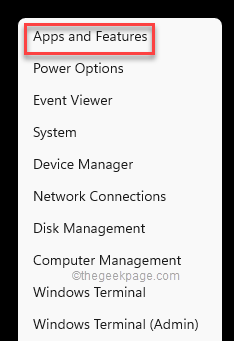
3. Cuando se abra la página de aplicaciones y características, busque la aplicación que está intentando desinstalar.
4. Luego, toque a la derecha la aplicación y toque "Desinstalar".
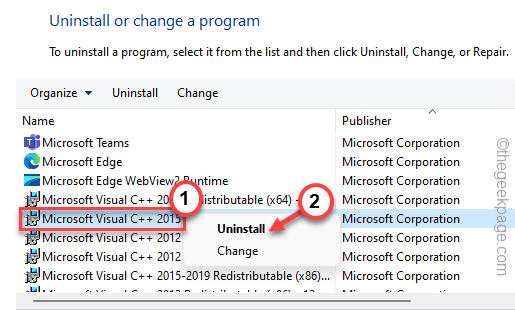
Ahora, siga los pasos del desinstalador para completar la desinstalación.
Luego, descargue la última versión de la aplicación e instálela. Esto solucionará el problema del archivo corrupto.
- « Cómo ejecutar cualquier aplicación como un usuario diferente en Windows 11
- Valorant se ha producido un error crítico y el proceso debe finalizarse corrigido »

